Es gibt zwei Wörter, die bei vielen Benutzern die gleiche Wirkung haben wie ein Horrorfilm, nämlich “Excel” und “Prozentberechnung”. Noch erschreckender ist es, wenn wir sagen, dass wir in Microsoft Excel 2019, der neuen Version dieser Office-Suite, einen Prozentsatz berechnen müssen. Eine der Funktionen, die nicht jeder kennt, ist die Möglichkeit, dank der in Microsoft Excel 2019 integrierten Funktionen Prozentsätze zu berechnen, in diesem Fall Wachstumsprozentsätze. Diese Funktion wird eine einfache Aufgabe für die verschiedenen Tools sein, die Excel 2019 mit sich bringt, und unser Horrorfilm wird jetzt ein Actionfilm sein.
Der Prozentsatz der Wachstumsrate gibt uns die Möglichkeit, das exponentielle Wachstum anhand der vorhandenen Daten detailliert zu analysieren und auf diese Weise festzustellen, ob unser Projekt rentabel ist oder nicht, damit wir die besten Entscheidungen in dieser Hinsicht treffen können.
Für dieses Tutorial haben wir das folgende Szenario:
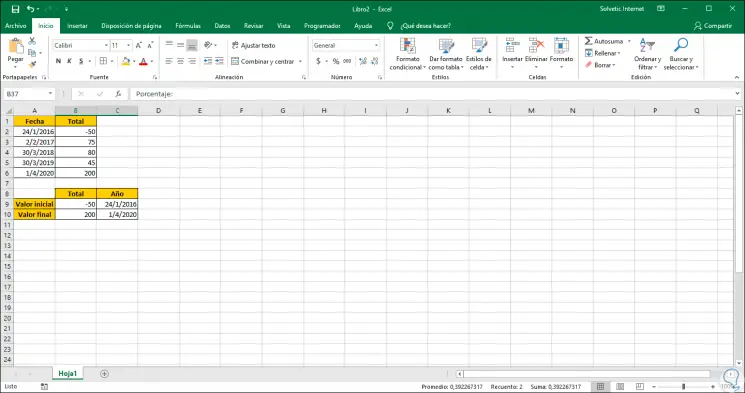
TechnoWikis wird die verfügbaren Möglichkeiten erläutern, um eine ganzheitliche und angemessene Berechnung entsprechend dem tatsächlichen Analysebedarf zu erzielen. Sie haben auch das Videotutorial, das Ihnen die notwendigen Schritte zur Berechnung der jährlichen Wachstumsrate in Excel 2019 zeigt.
Um auf dem Laufenden zu bleiben, sollten Sie unseren YouTube-Kanal abonnieren. ABONNIEREN
1. Wie berechnet man den Prozentsatz der Wachstumsrate in Excel 2019 mit der Funktion TIR.NO.PER?
Diese Funktion TIR.NO.PER oder XIRR (wenn wir Excel 2019 in englischer Sprache verwenden) wurde mit dem Ziel entwickelt, die interne Rendite für eine Reihe von Daten zurückzugeben, ohne dass dies zwingend erforderlich ist.
Die Verwendungssyntax lautet wie folgt:
TIR.NO.PER (Werte, Daten, [Schätzung])
Die Parameter sind die folgenden:
Innerhalb dieses Parameters müssen Sie einen positiven und einen negativen Wert als Minimum angeben, dh, wenn wir von einem positiven Wert sprechen, auf den wir uns beziehen, handelt es sich um die Investition, und alle Kosten oder Zahlungen werden als negativer Wert verstanden.
Keine Sorge, TechnoWikis wird versuchen, es so zu erklären, dass Sie jeden Punkt der Funktion verstehen.
Basierend auf den Daten in unserer Tabelle werden wir Folgendes ausführen:
= TIR.NO.PER (B9: B10; C9: C10)
Dort verwenden wir die Anfangswerte sowie den Bereich der Anfangs- und Enddaten. Als Ergebnis erhalten wir Folgendes: 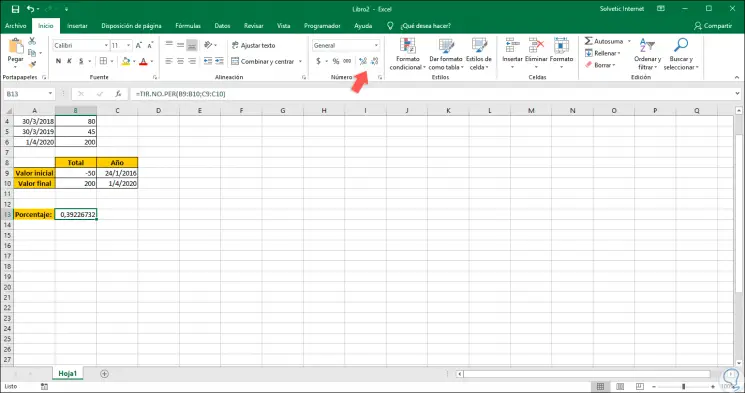
Um diesen Wert in ein Prozentformat umzuwandeln, gehen wir zum “Start” -Menü und klicken in der “Zahlen” -Gruppe auf das% -Symbol und konfigurieren die Anzahl der zu verwendenden Dezimalstellen über “Erhöhen oder Verringern”. Dezimalstellen “: 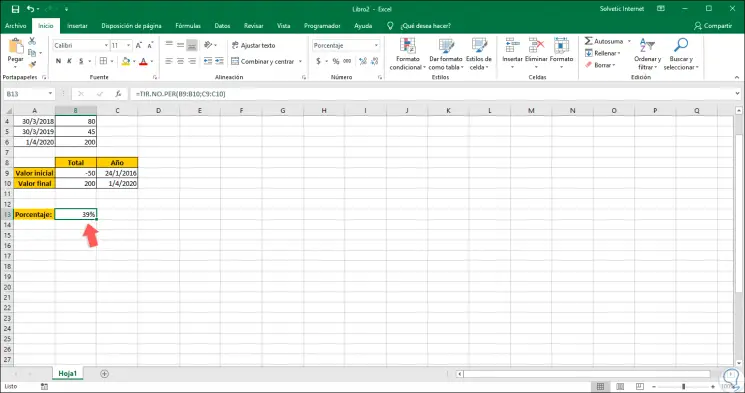
Einige Aspekte, die bei der Funktion TIR.NO.PER zu berücksichtigen sind:
- Falls eine der Nummern der Parameterdaten nicht als gültiges Datum gilt, gibt die Funktion TIR.NO.PER den Fehlerwert # VALUE! Zurück.
- Wir müssen einen negativen und einen positiven Wert eingeben, andernfalls wird der Fehler # ¡NUM! Angezeigt.
- Falls die Parameterwerte und Daten eine andere Anzahl von Werten haben, führt TIR.NO.PER zu dem Fehler # ¡NUM!.
Dank dieser Funktion können wir unsere Wachstumsprozente auf dynamische Weise berechnen.
2. Wie berechnet man den Prozentsatz der jährlichen durchschnittlichen Wachstumsraten in Excel 2019?
Dies ist eine weitere Methode zur Berechnung des prozentualen Wachstums, da dies jährlich erfolgt. Das heißt, wir können jedes Jahr die Raten jedes registrierten Jahres anhand der Kriterien “Endwert – Anfangswert / Anfangswert” berechnen, die in unserem Beispiel verwendet werden die folgende Formel:
= (B3-B2) / B2
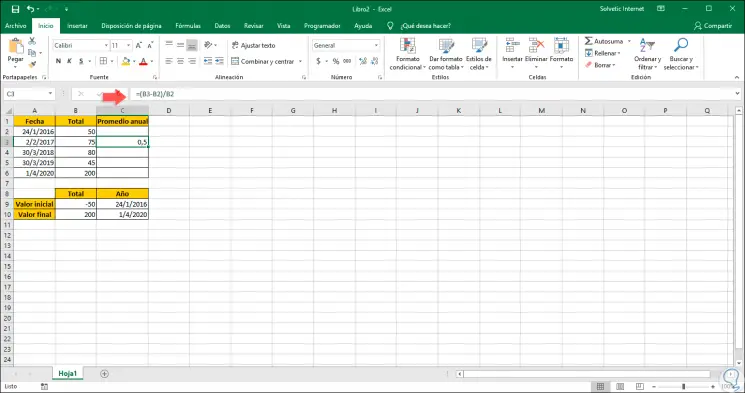
Sobald wir die Formel ausgeführt haben, können wir in die Gruppe “Zahl” gehen, um das Prozentformat anzuwenden. In einem Schritt können wir diese Formel in die folgenden Zellen ziehen, damit das Wachstum jedes registrierten Jahres analysiert wird: 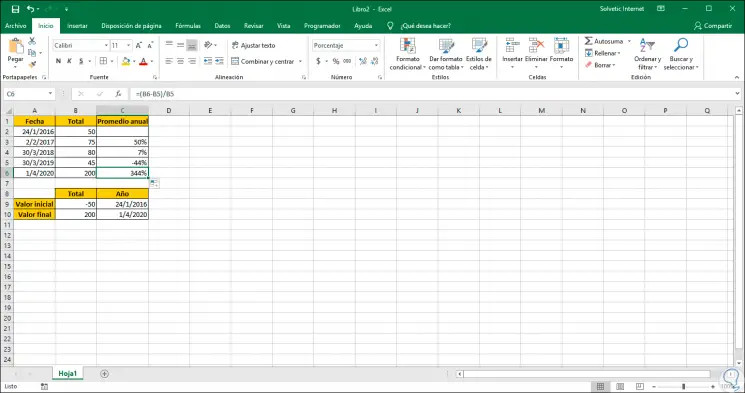
Für umfassendere Informationen können wir den allgemeinen Durchschnitt mit der folgenden Formel hinzufügen:
= DURCHSCHNITTLICH (C3: C6)
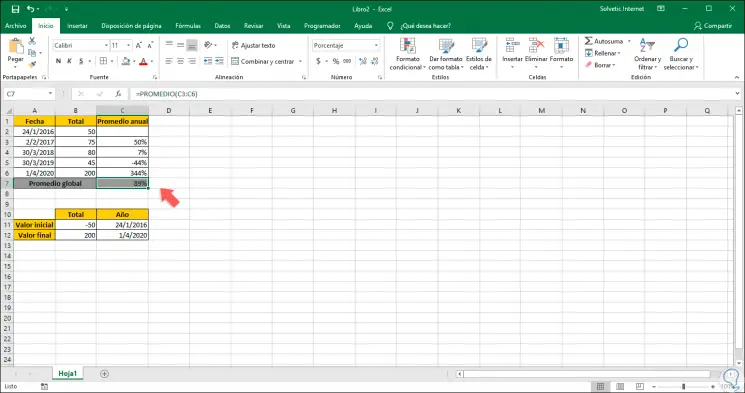
3. Wie berechnet man den Prozentsatz der durchschnittlichen jährlichen Wachstumsraten in Excel 2019?
Diese Berechnung ist eine Funktion, die für die Messung der Rendite einer Investition auf der Grundlage eines Investitionszeitraums von 5 bis 10 Jahren verantwortlich ist. Um diese Funktion in Microsoft Excel 2019 korrekt zu verwenden, verwenden wir die folgende Syntax:
= ((Endwert / Anfangswert) ^ (1 / (Perioden - 1)) -1
Für unser Beispiel verwenden wir die folgende Formel:
= (B6 / B2) ^ (1 / (5-1)) - 1
Dann können wir das Prozentformat für eine viel vollständigere Darstellung anwenden: 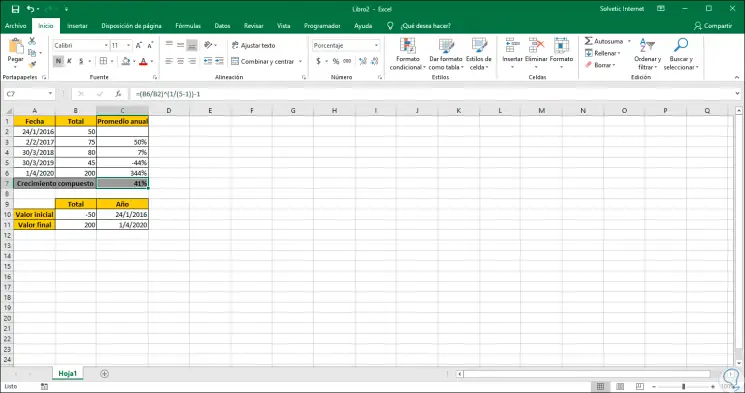
Wie wir gesehen haben, ist Excel 2019 und die Berechnung des Wachstums kein Schrecken, der uns quälen muss. Dank TechnoWikis werden Sie es vollständig mit den besten Ergebnissen beherrschen.